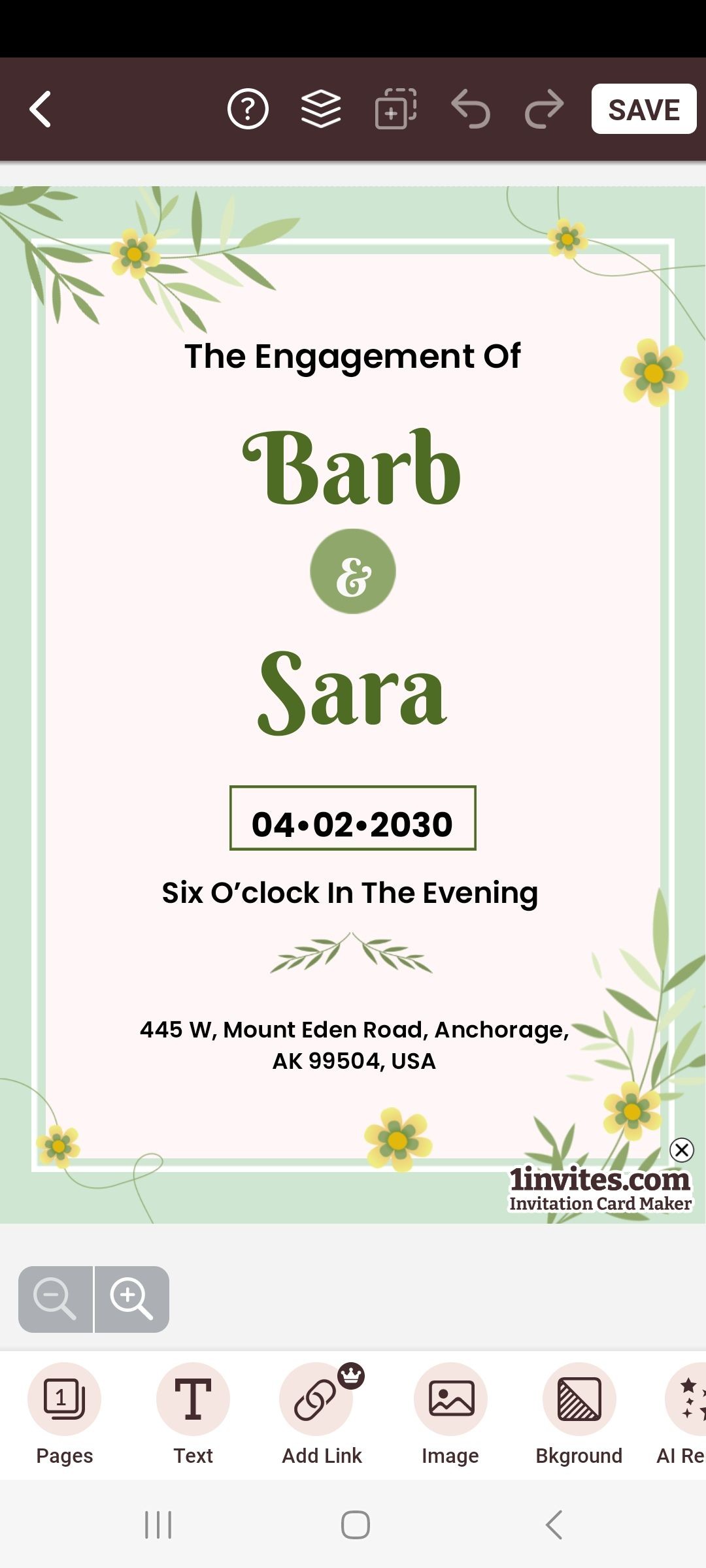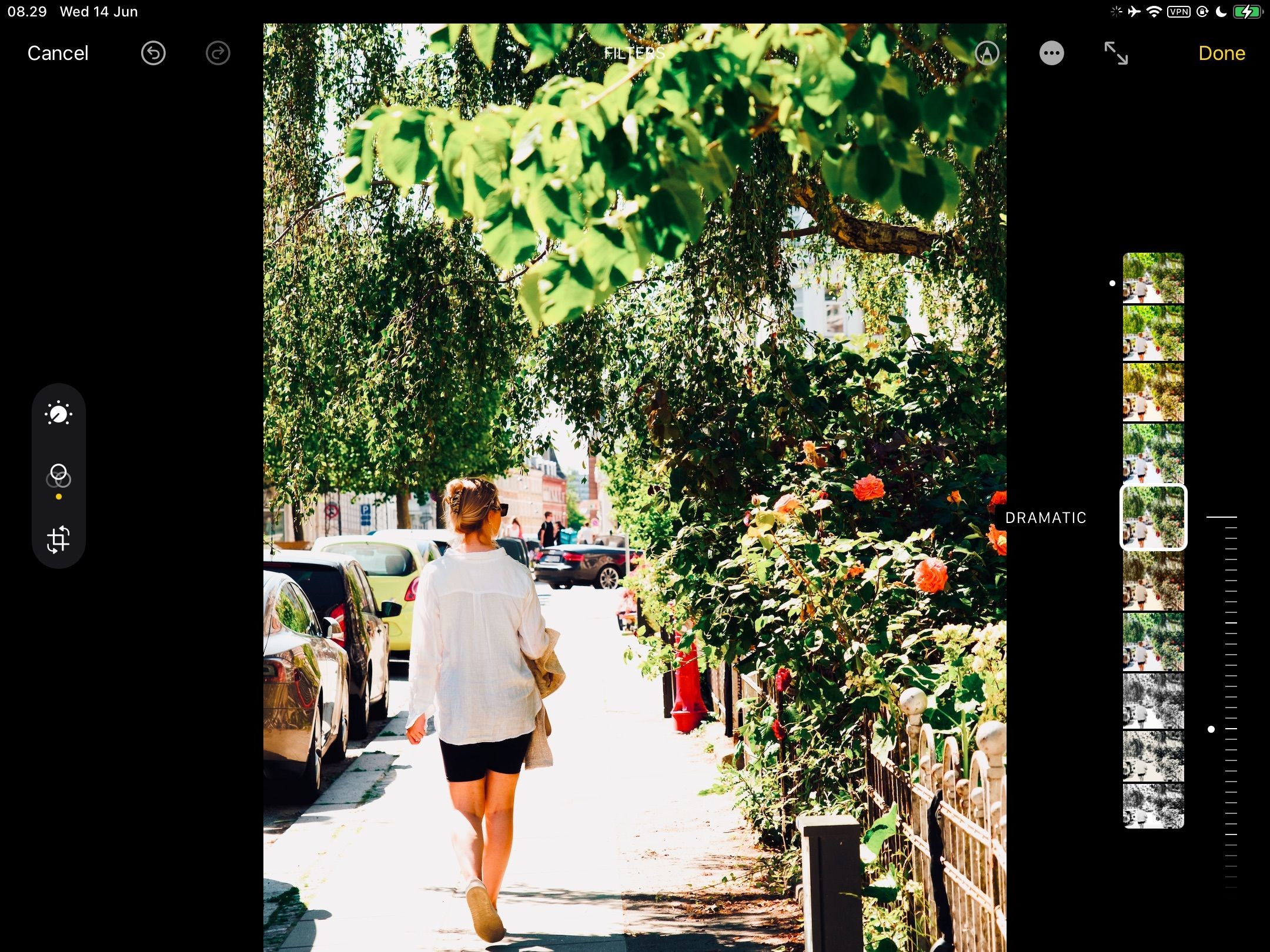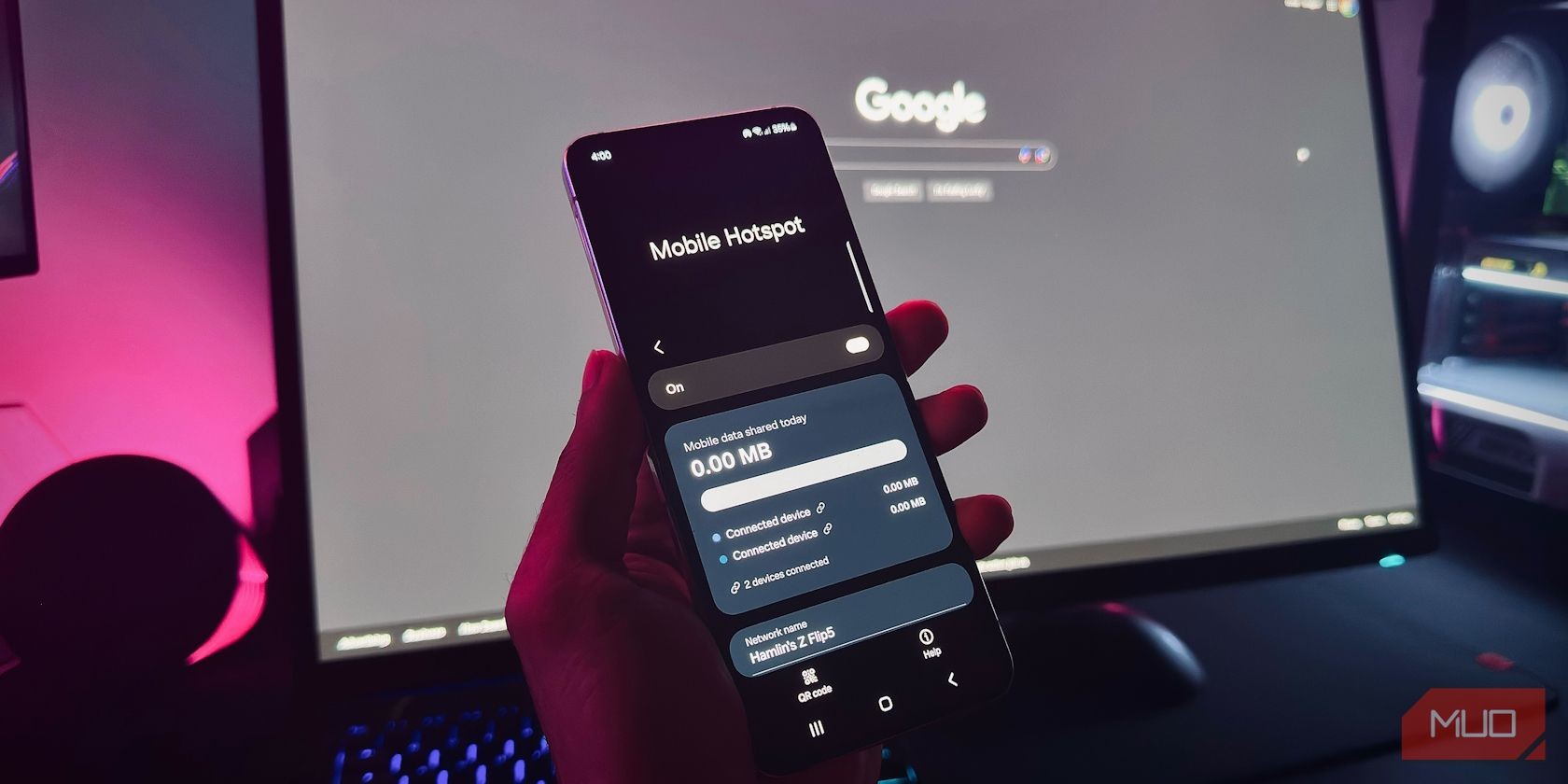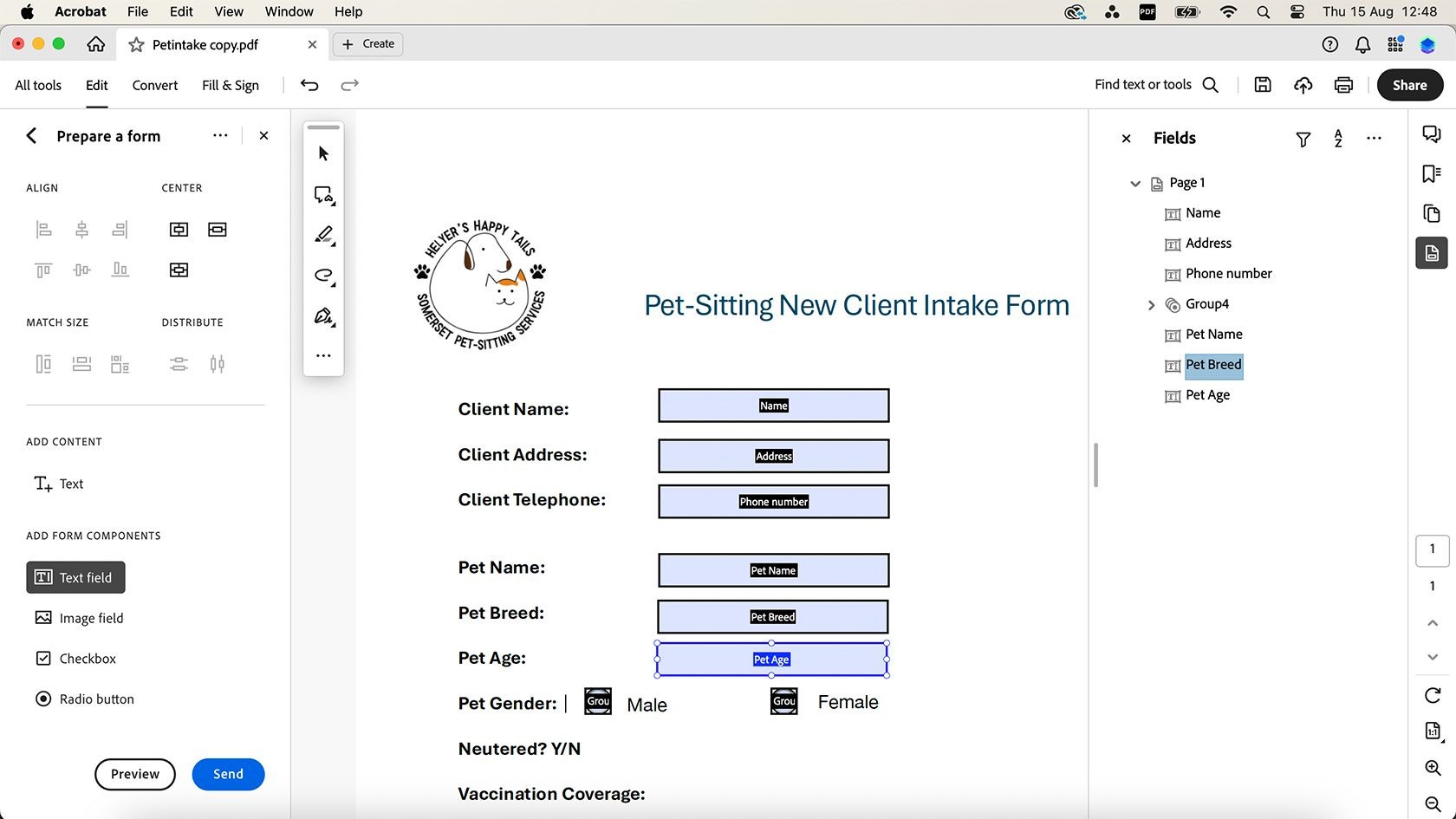Contents
Trong thế giới nhiếp ảnh di động, việc đạt được cân bằng trắng hoàn hảo có thể khó khăn hơn so với sử dụng máy ảnh DSLR. Tuy nhiên, với những mẹo và công cụ phù hợp, bạn hoàn toàn có thể cải thiện chất lượng màu sắc trong các bức ảnh chụp bằng điện thoại thông minh. Bài viết này sẽ hướng dẫn bạn cách đạt được cân bằng trắng tốt hơn trên điện thoại của mình.
1. Thay Đổi Bộ Lọc
Một trong những cách đơn giản để điều chỉnh cân bằng trắng trên iPhone là thay đổi bộ lọc. Bạn có thể chọn bộ lọc ấm hơn hoặc lạnh hơn tùy thuộc vào tình huống ánh sáng và phong cách bạn muốn đạt được. Nếu hình ảnh của bạn trông quá xanh, hãy sử dụng bộ lọc ấm hơn, và ngược lại nếu hình ảnh trông quá ấm.
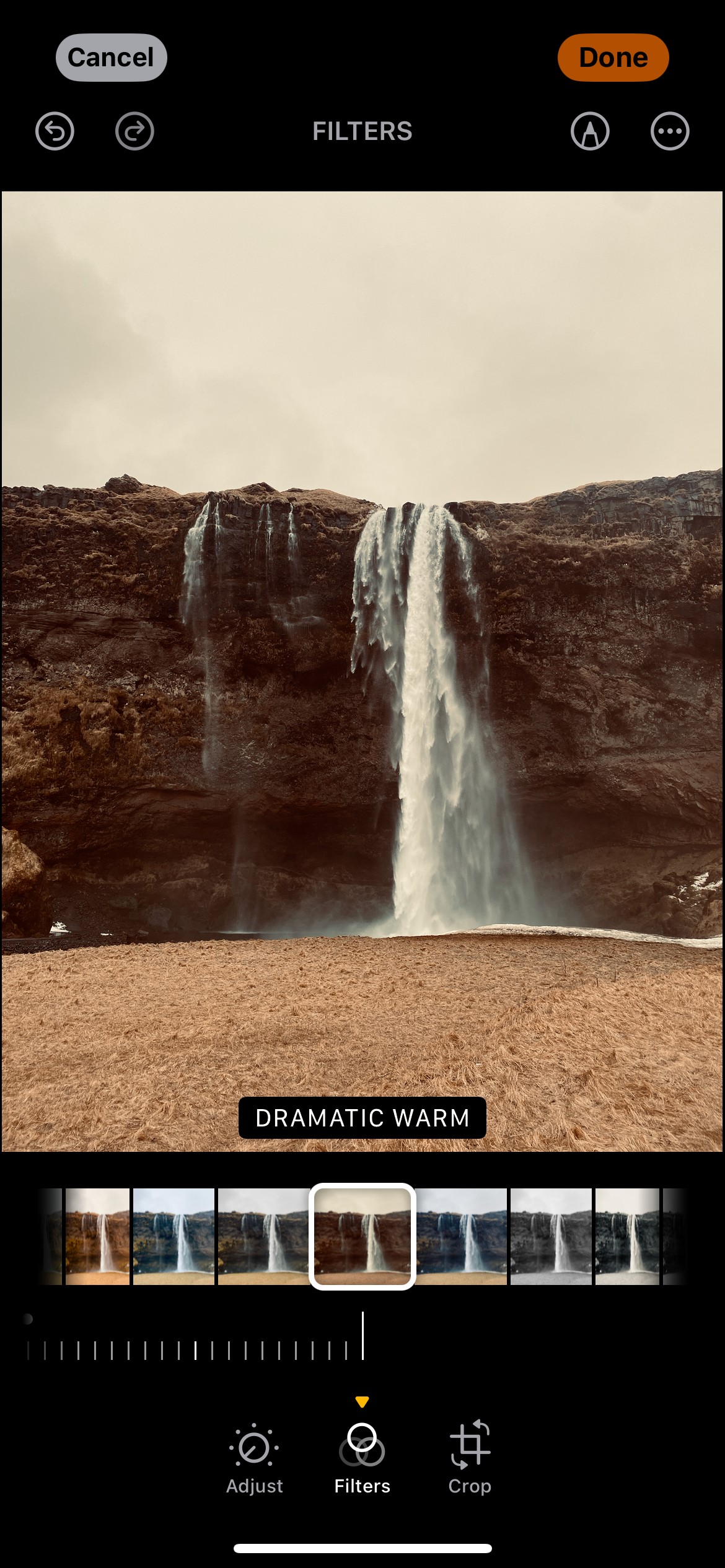 Bộ lọc ảnh trên iPhone
Bộ lọc ảnh trên iPhone
Để hiểu rõ hơn về cân bằng trắng trong nhiếp ảnh, bạn có thể tham khảo thêm hướng dẫn về cân bằng trắng.
2. Tin Tưởng Vào Cân Bằng Trắng Của iPhone
Cách đơn giản nhất để đạt được cân bằng trắng tốt hơn là tin tưởng vào cân bằng trắng mặc định của iPhone. Phần lớn thời gian, cân bằng trắng này rất chính xác và bạn không cần phải làm gì thêm. Ngay cả khi bạn sử dụng iPhone cũ, cân bằng trắng vẫn thường rất ổn định.
 Hình ảnh thành phố chụp bằng máy ảnh Fujifilm
Hình ảnh thành phố chụp bằng máy ảnh Fujifilm
 Hình ảnh thành phố chụp bằng điện thoại thông minh
Hình ảnh thành phố chụp bằng điện thoại thông minh
Nếu cần thiết, bạn có thể dễ dàng điều chỉnh độ ấm trong ứng dụng Photos. Đối với người dùng Android, việc tin tưởng vào cân bằng trắng của thiết bị cũng là một lựa chọn tốt trước khi thực hiện bất kỳ thay đổi nào.
3. Điều Chỉnh Nhiệt Độ Trong Hậu Kỳ
Ngoài việc chỉnh sửa trong ứng dụng Photos, bạn có thể sử dụng các ứng dụng khác để thay đổi nhiệt độ trong ảnh chụp bằng điện thoại. Ứng dụng yêu thích của tôi là Lightroom, ngay cả khi không sử dụng phiên bản máy tính để bàn, tôi vẫn sẵn lòng mua gói Photography Plan chỉ để sử dụng ứng dụng di động.
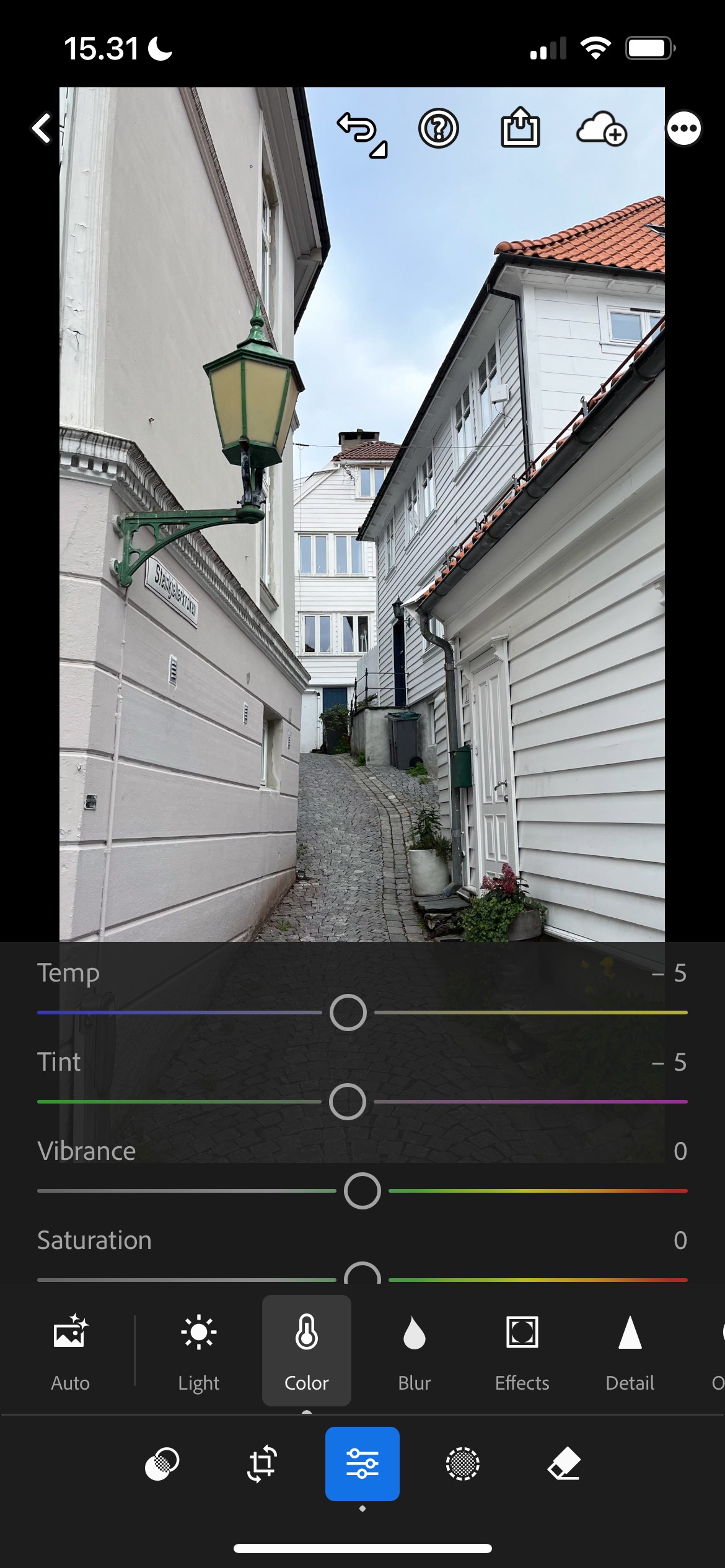 Cài đặt cân bằng trắng đã điều chỉnh trong Adobe Lightroom
Cài đặt cân bằng trắng đã điều chỉnh trong Adobe Lightroom
Nếu không muốn trả tiền cho ứng dụng chỉnh sửa, bạn có thể sử dụng VSCO. Đừng quên thay đổi cả màu sắc và nhiệt độ để có màu sắc chính xác hơn. Bạn cũng có thể sử dụng công cụ chỉnh màu để làm cho ảnh chụp bằng điện thoại thêm phần nổi bật.
4. Sử Dụng Ứng Dụng Bên Thứ Ba
Vì ứng dụng Camera trên iPhone không cho phép thay đổi cân bằng trắng, việc sử dụng ứng dụng bên thứ ba đôi khi là cần thiết. KEV là một ứng dụng giúp bạn xác định cân bằng trắng phù hợp cho ảnh của mình. Ngoài ra, ProCam cũng cho phép bạn thay đổi mức cân bằng trắng trong ảnh.
Việc trả phí để có quyền truy cập đầy đủ vào các ứng dụng này có thể đáng giá nếu bạn muốn có màu sắc chính xác trong ảnh của mình.
5. Cân Nhắc Thay Đổi Cân Bằng Trắng Trên Điện Thoại Của Bạn
Mặc dù iPhone không cho phép thay đổi cân bằng trắng trực tiếp, một số điện thoại thông minh khác lại có tính năng này. Nếu điện thoại của bạn hỗ trợ, hãy học cách tùy chỉnh cài đặt này để có màu sắc tốt hơn trong ảnh.
Dưới đây là những gì tôi thường làm khi chụp ảnh bằng máy ảnh mirrorless: trong điều kiện ánh sáng ban ngày, tôi giữ cân bằng trắng ở khoảng 5,400 đến 5,800. Khi muốn đạt được phong cách cụ thể, tôi có thể đẩy giá trị cao hơn, nhưng điều này rất hiếm. Vào lúc hoàng hôn và bình minh, tôi đẩy giá trị lên trên 6,000. Khi chụp ảnh vào ban đêm, tôi khuyên bạn nên sử dụng khoảng 3,800 đến 4,200.
-
Cân bằng trắng là gì?
Cân bằng trắng là việc điều chỉnh màu sắc trong ảnh để các màu trắng và màu khác trông chính xác dưới các điều kiện ánh sáng khác nhau. -
Tại sao cân bằng trắng lại quan trọng trong nhiếp ảnh?
Cân bằng trắng giúp đảm bảo màu sắc trong ảnh của bạn trông tự nhiên và chính xác, từ đó cải thiện chất lượng tổng thể của bức ảnh. -
Có thể thay đổi cân bằng trắng trên iPhone không?
Trên ứng dụng Camera của iPhone, bạn không thể thay đổi cân bằng trắng trực tiếp, nhưng bạn có thể điều chỉnh nhiệt độ màu trong ứng dụng Photos hoặc sử dụng ứng dụng bên thứ ba. -
Ứng dụng nào tốt nhất để chỉnh sửa cân bằng trắng trên điện thoại?
Lightroom và VSCO là hai ứng dụng phổ biến và hiệu quả để chỉnh sửa cân bằng trắng trên điện thoại thông minh. -
Làm thế nào để biết khi nào cần thay đổi cân bằng trắng?
Nếu ảnh của bạn trông quá xanh hoặc quá ấm, đó là dấu hiệu cho thấy bạn cần điều chỉnh cân bằng trắng. -
Có thể tùy chỉnh cân bằng trắng trên điện thoại Android không?
Một số điện thoại Android cho phép bạn tùy chỉnh cân bằng trắng trực tiếp trong ứng dụng Camera. Bạn nên kiểm tra tính năng này trên thiết bị của mình. -
Cân bằng trắng có ảnh hưởng đến phong cách ảnh của bạn không?
Có, cân bằng trắng có thể thay đổi cảm giác và phong cách tổng thể của ảnh, từ ấm áp đến lạnh lẽo, tùy thuộc vào lựa chọn của bạn.
Kết Luận
Việc đạt được cân bằng trắng hoàn hảo trên điện thoại thông minh có thể khó khăn hơn so với máy ảnh DSLR, nhưng không phải là không thể. Bạn có thể thay đổi bộ lọc trên thiết bị của mình, sử dụng ứng dụng bên thứ ba khi cần thiết, hoặc đơn giản là tin tưởng vào cân bằng trắng mặc định của điện thoại. Hãy thử nghiệm các phương pháp trên để tìm ra cách phù hợp nhất cho mình và nâng cao chất lượng ảnh chụp.
Để biết thêm nhiều mẹo và hướng dẫn hữu ích về nhiếp ảnh di động, hãy truy cập Tạp Chí Mobile. Nếu bạn muốn khám phá thêm nhiều hướng dẫn khác, hãy ghé thăm chuyên mục Hướng Dẫn.